如何从桌面上删除图标 Windows10如何删除桌面图标
更新时间:2024-05-12 15:45:30作者:xiaoliu
在Windows10操作系统中,桌面上的图标是我们经常使用的快捷方式,但有时候我们可能会觉得桌面上的图标太多或者是不需要的,如何从桌面上删除这些图标呢?通过简单的操作,我们可以轻松删除桌面上的图标,让桌面更加整洁和清爽。接下来让我们一起来了解一下如何在Windows10中删除桌面图标的方法吧!
方法如下:
1.步骤一
在桌面的空白处右击,在弹出的快捷菜单中单击“个性化”命令。如下图所示。
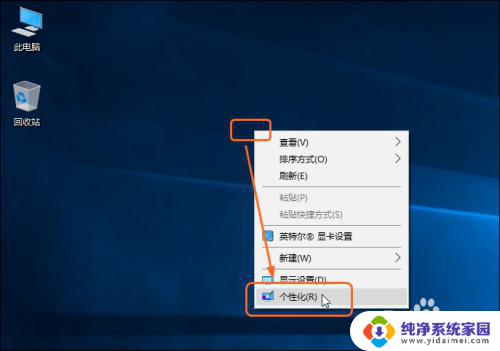
2.步骤二
打开“设置”窗口,单击“主题”选项。在右侧的“相关的设置”下单击“桌面图标设置”按钮,如下图所示。
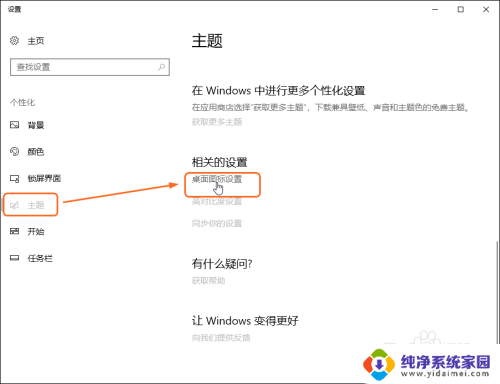
3.步骤三
打开“桌面图标设置”对话框,在“桌面图标”下可勾选要显示的图标复选框。完成后单击“确定”按钮,如下图所示。
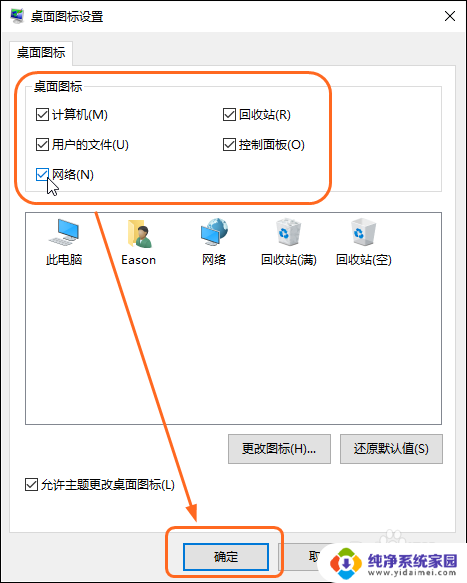
4.步骤四
完成后,可看到添加桌面图标后的效果,如下图所示。
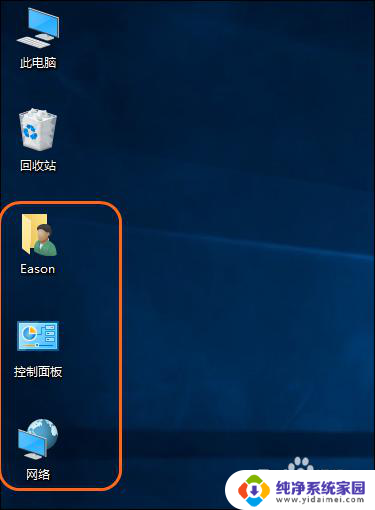
以上是如何从桌面上删除图标的全部内容,如果有任何疑问,用户可以参考小编的步骤进行操作,希望对大家有所帮助。
如何从桌面上删除图标 Windows10如何删除桌面图标相关教程
- 如何删除windows桌面应用图标 Windows10如何删除桌面图标
- 电脑桌面上图标怎么删除 Windows10如何添加桌面图标
- win10怎样删除桌面图标 Windows10添加和删除桌面图标的步骤
- 怎么去掉桌面上的图标 Windows10怎样删除桌面图标
- win10新桌面怎么删除 Win10系统如何删除不需要的桌面图标
- 桌面快捷图标怎么删除 Windows10桌面图标添加方法
- 把软件从桌面上删除了怎么找回来 windows10桌面软件图标被删除了怎么找回
- 怎么把桌面垃圾桶的图标删除 Win10如何删除桌面回收站图标
- win10桌面ie图标怎么删除 IE图标无法删除怎么办
- 在win10中,如果要删除桌面上的图标或快捷键 Win10如何隐藏桌面的计算机图标
- 怎么查询电脑的dns地址 Win10如何查看本机的DNS地址
- 电脑怎么更改文件存储位置 win10默认文件存储位置如何更改
- win10恢复保留个人文件是什么文件 Win10重置此电脑会删除其他盘的数据吗
- win10怎么设置两个用户 Win10 如何添加多个本地账户
- 显示器尺寸在哪里看 win10显示器尺寸查看方法
- 打开卸载的软件 如何打开win10程序和功能窗口